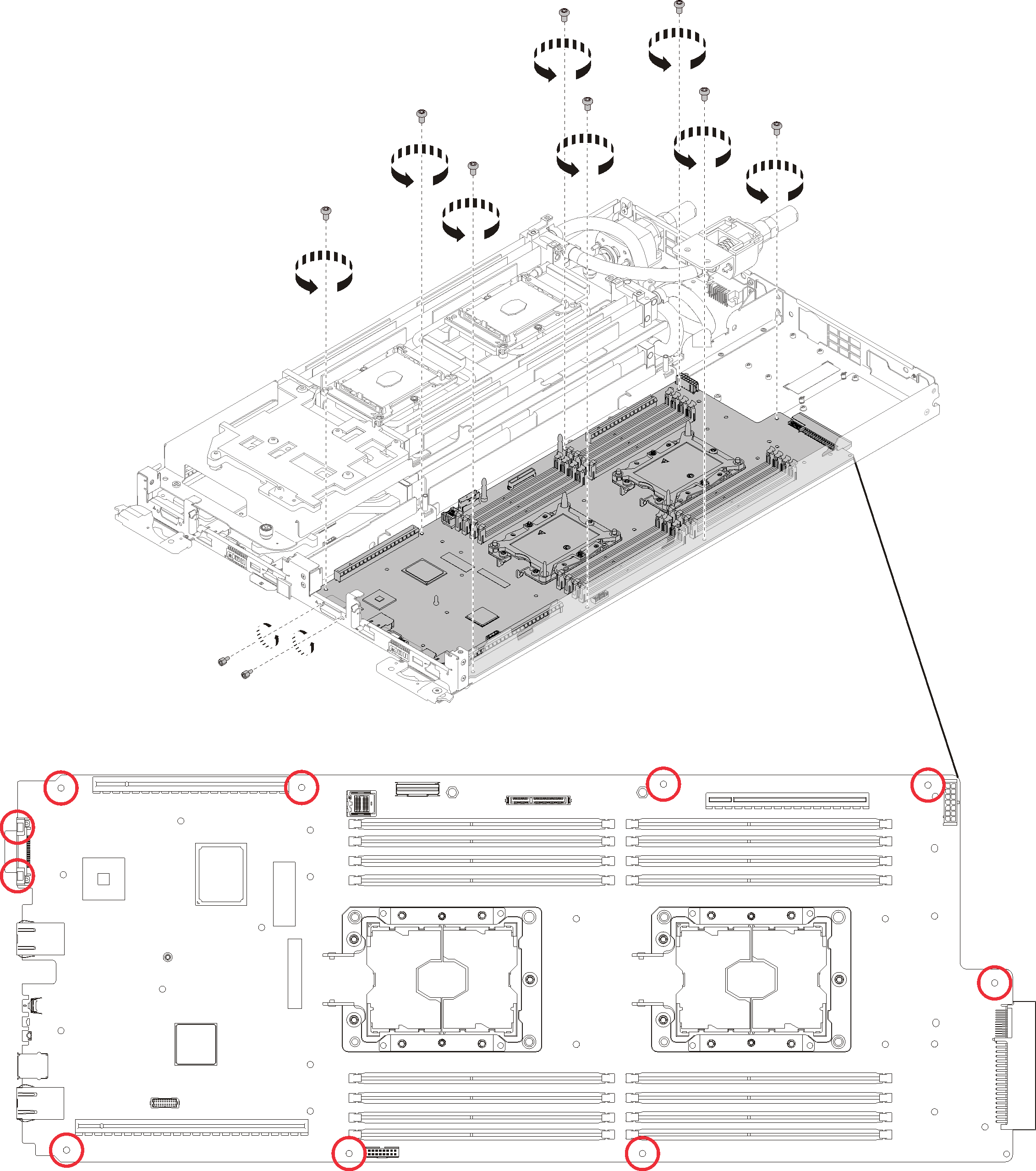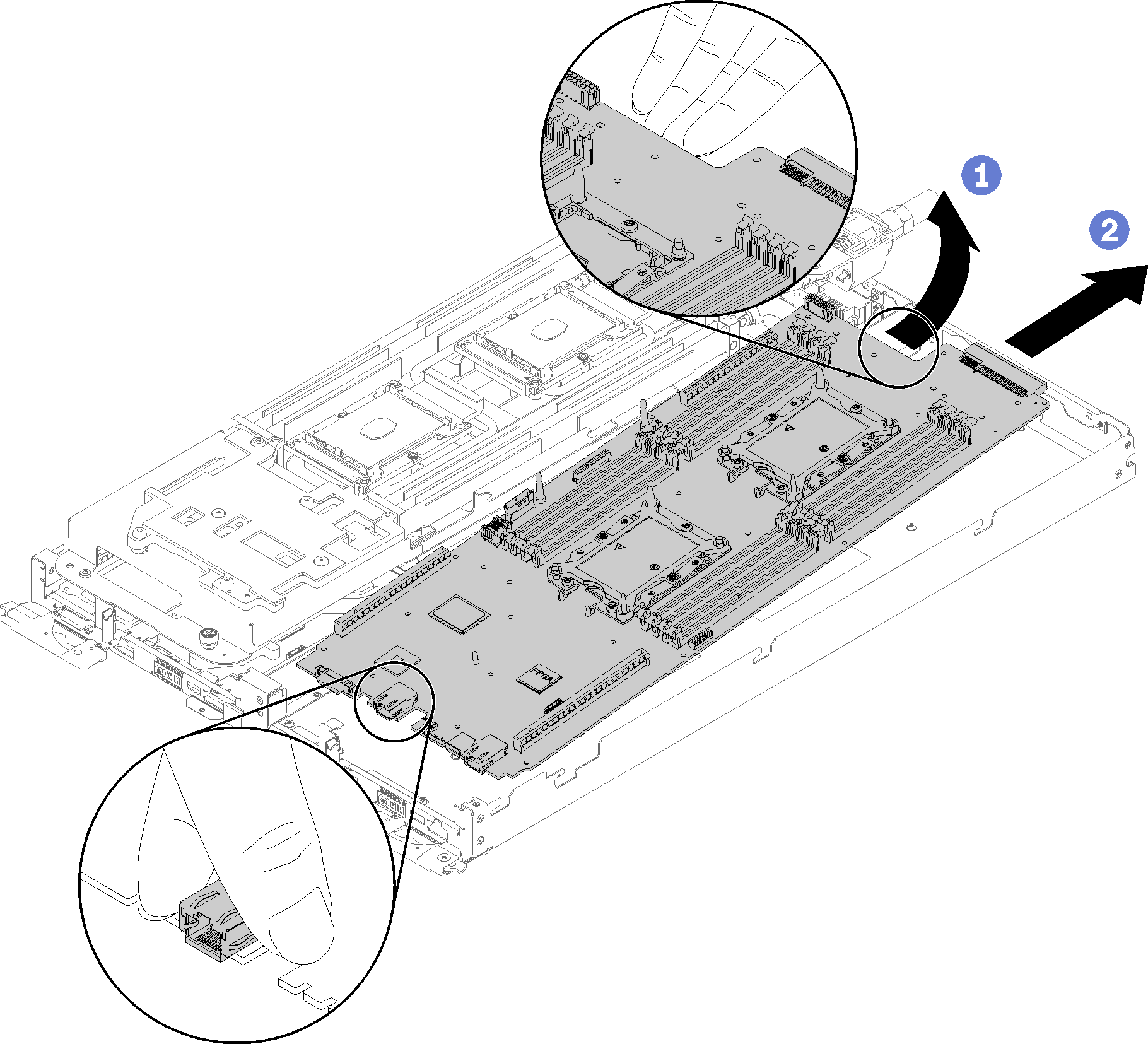システム・ボードの取り外し
システム・ボードを取り外すには、この情報を使用します。

感電を防ぐために次の事項を守ってください。
- すべての電源コードは、正しく配線され接地された電源コンセントまたは電源に接続してください。
- ご使用の製品に接続するすべての装置は、正しく配線されたコンセントまたは電源に接続してください。
- 信号ケーブルの接続または切り離しは可能なかぎり片手で行ってください。
- 火災、水害、または建物に構造的損傷の形跡が見られる場合は、どの装置の電源もオンにしないでください。
- デバイスに複数の電源コードが使用されている場合があるので、デバイスから完全に電気を取り除くため、すべての電源コードが電源から切り離されていることを確認してください。
安全に作業を行うために、取り付けのガイドライン をお読みください。
タスクを実行しようとしている対応する DWC トレイ の電源をオフにします。
トレイを取り外します (エンクロージャーからの DWC トレイの取り外しを参照)。
トレイ・カバーを取り外します (トレイ・カバーの取り外しを参照)。
両方のエアー・バッフルを取り外します。
図 1. エアー・バッフルの取り外し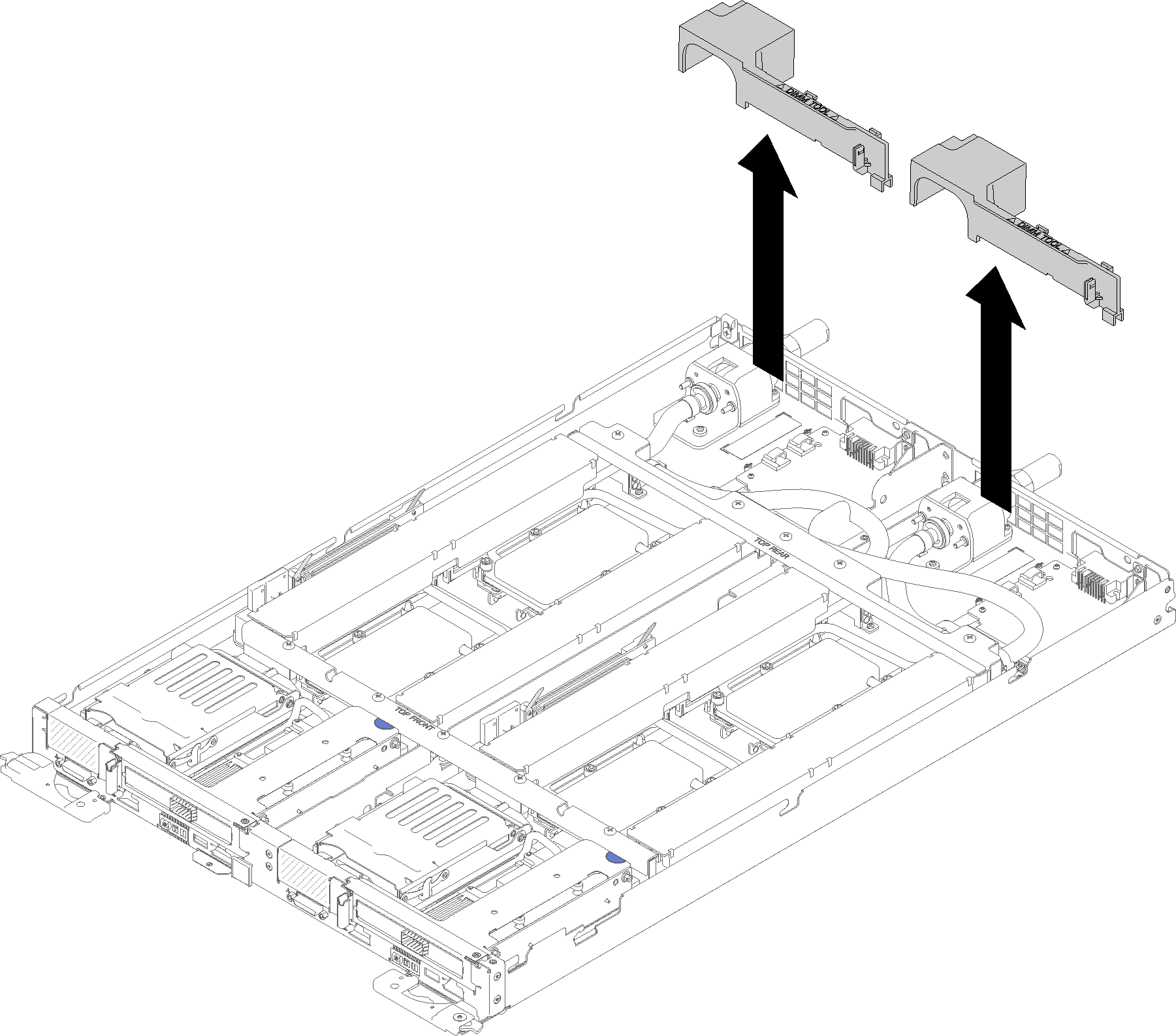
前面と背面のクロス・ブレース (10x P2 ねじ) を取り外します。
図 2. クロス・ブレースの取り外し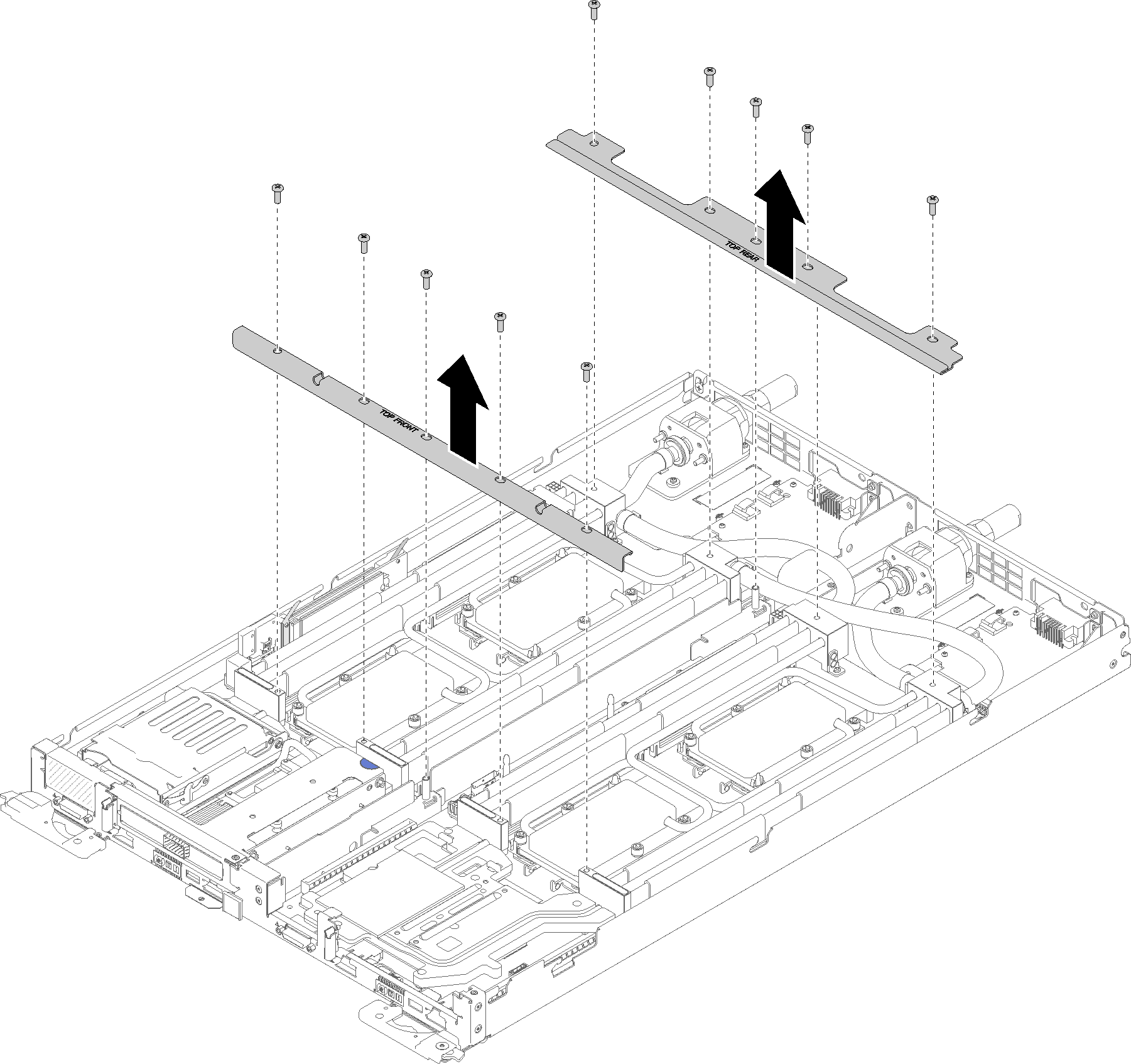
両方のノードの 4 つの DIMM カバーと DIMM をすべて取り外します (DIMM の取り外しを参照)。
両方のノードの M.2 バックプレーンを取り外します (M.2 バックプレーンの取り外しを参照)。
ノードのドライブ・ケージ・アセンブリーを取り外します (ドライブ・ケージ・アセンブリーの取り外しを参照)。
該当する場合は、ノードの PCIe ライザー・アセンブリーを取り外します (構成に応じて、アダプターの取り外しまたは Internal Faceplate Transition (IFT) アダプターの取り外しを参照)。
ウォーター・ループを折りたたみます。
2 つの M.2 バックプレーン・ガイド・ピンを使用して、ウォーター・ループ・キャリアの向きを合わせます。次に、ウォーター・ループ・キャリアをゆっくりと下に置き、ウォーター・ループにしっかりと固定されていることを確認します。
図 3. ウォーター・ループ・キャリアの取り付け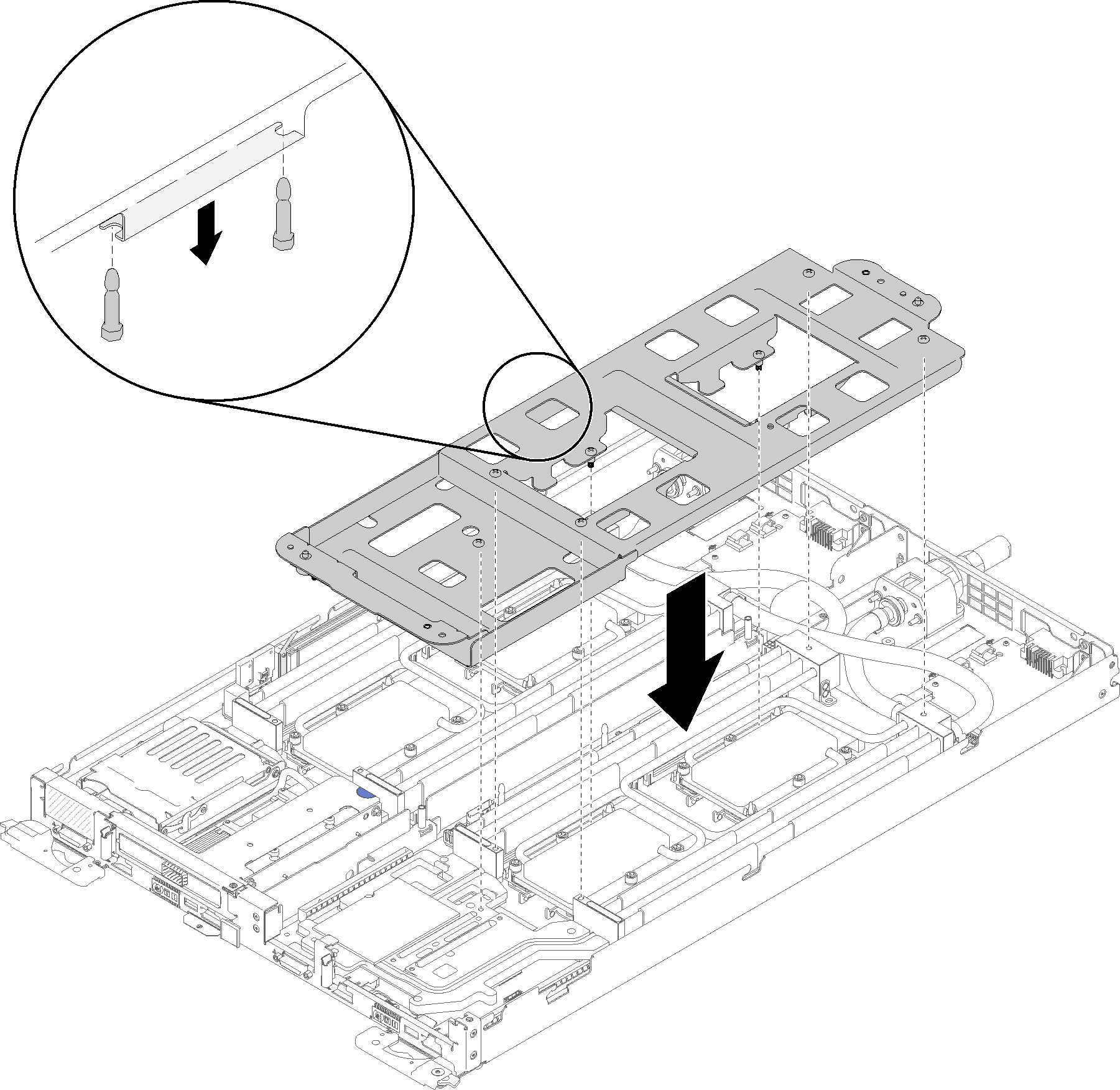
ウォーター・ループのねじ (ノードあたり 15x シルバー Torx T10 ねじ) を取り外します。
図 4. シルバー T10 ねじの取り外し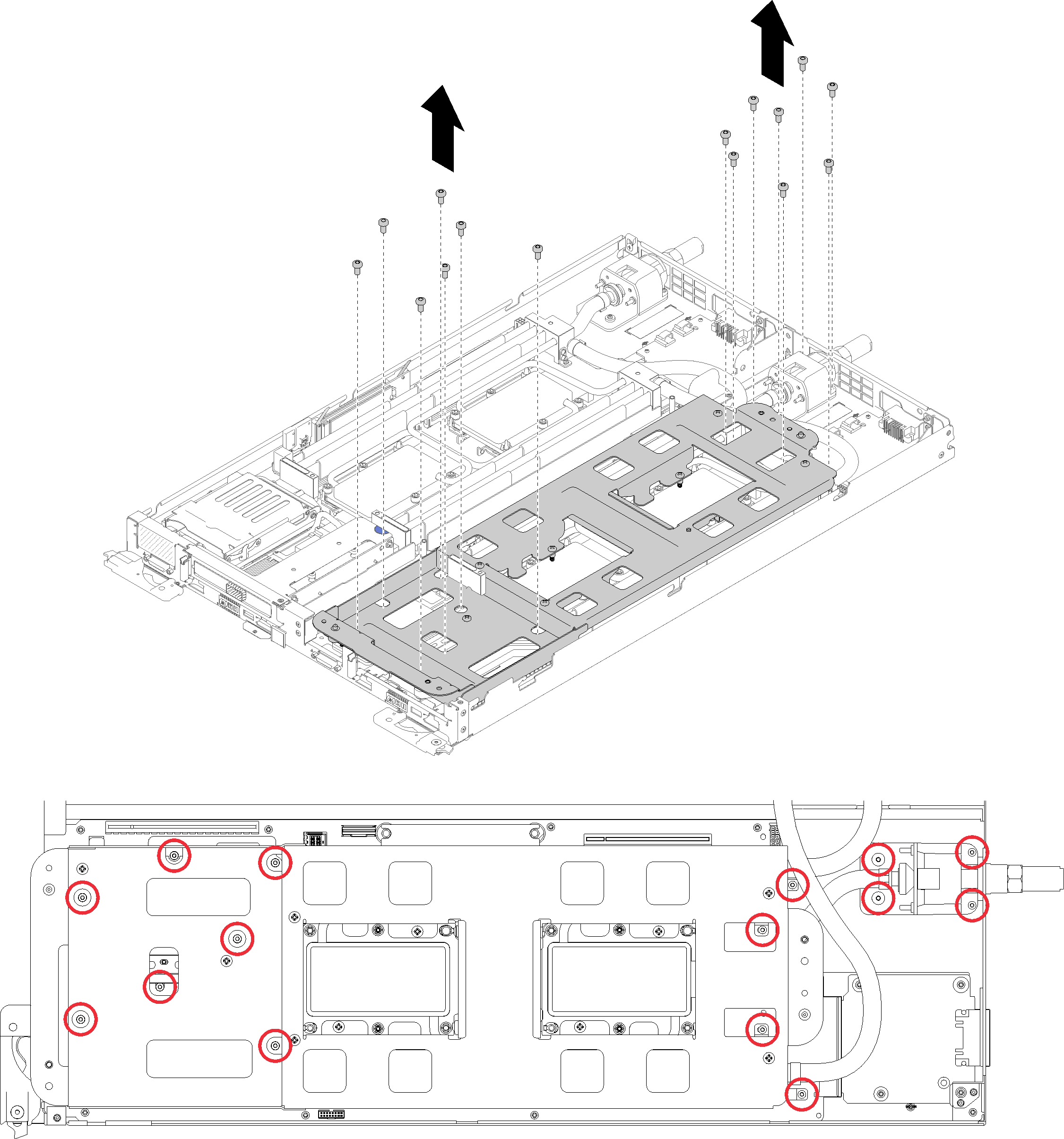
冷却プレートのラベルに示されている取り外し順序で、すべての Torx T30 拘束ファスナー (ノードあたり 8x Torx T30 拘束ファスナー) を冷却プレートで緩めます。
重要コンポーネントの損傷を避けるために、示されたとおり順序に従って緩めてください。図 5. Torx T30 拘束ファスナーを緩める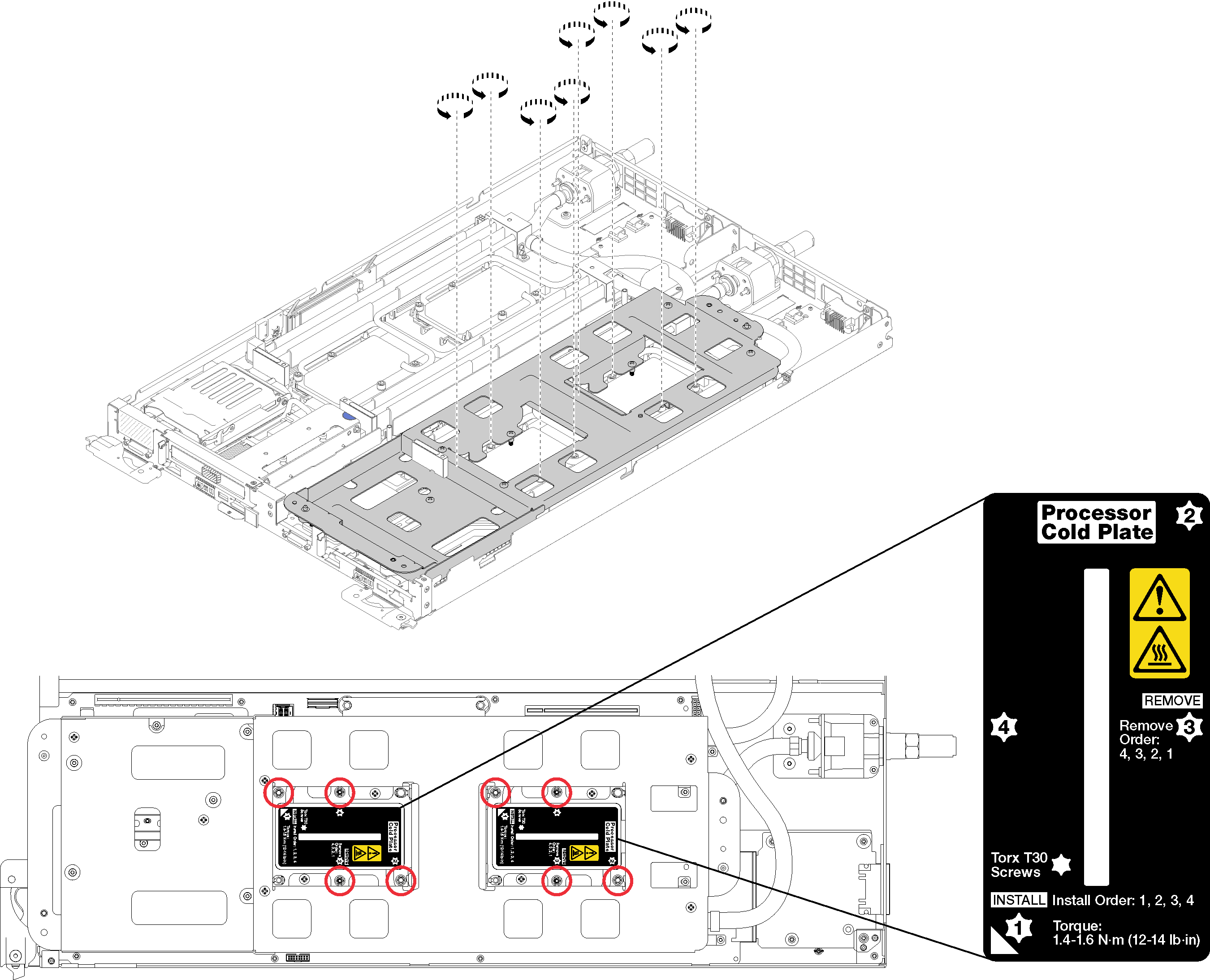
ウォーター・ループ・キャリアのねじを締めます (ノードあたり 10x P2 ねじ)。
図 6. 拘束 P2 ねじを締める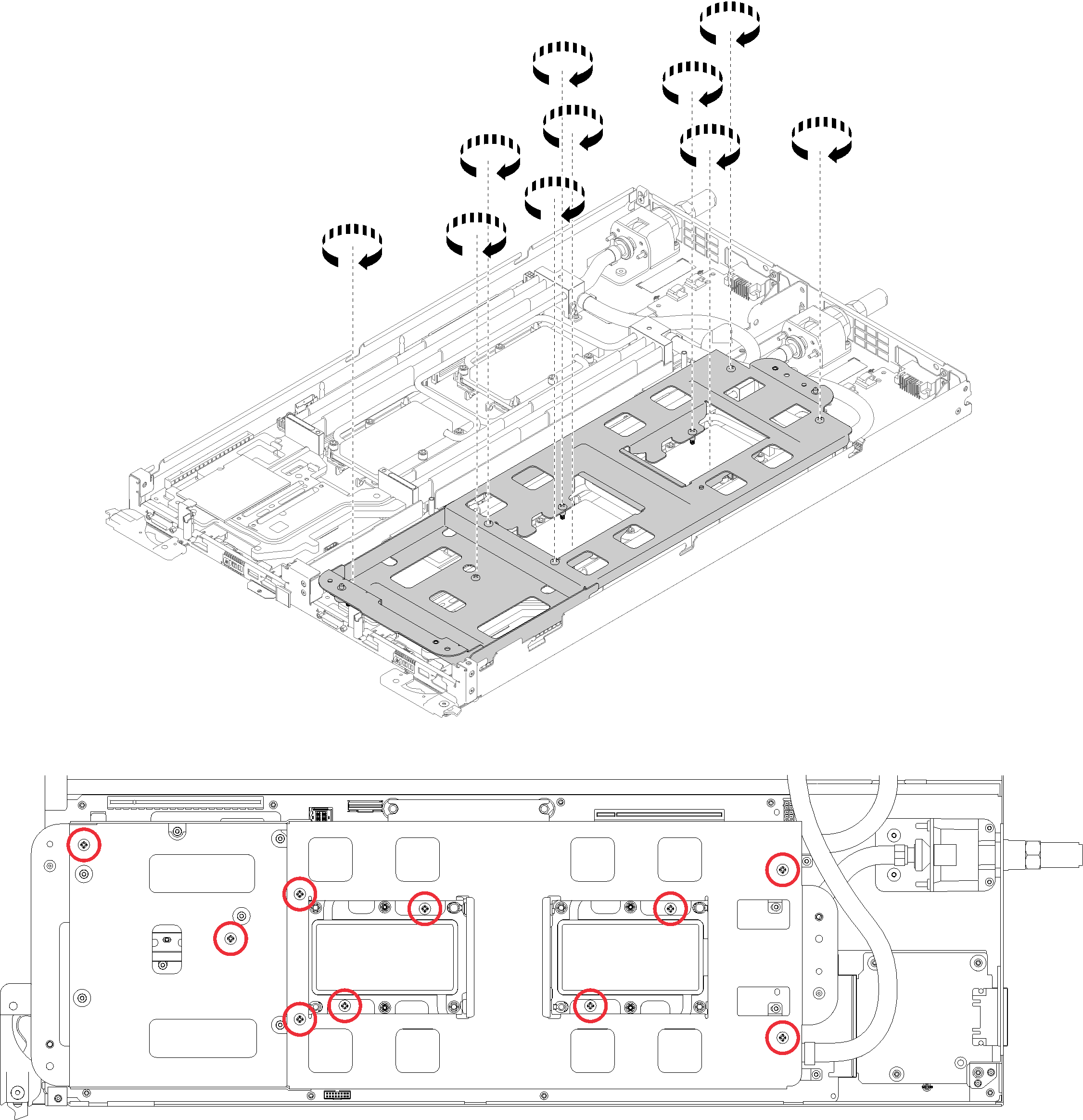
- ウォーター・ループを折りたたみます。
ウォーター・ループをシステム・ボードから慎重に持ち上げ、4 つのアライメント・ポストからクイック・コネクトを外し、クイック・コネクトをトレイの背面の開口部から引き出します。
慎重にウォーター・ループを回転させて、一方の半分が他方の半分の上に乗るようにします。
図 7. ウォーター・ループを折りたたむ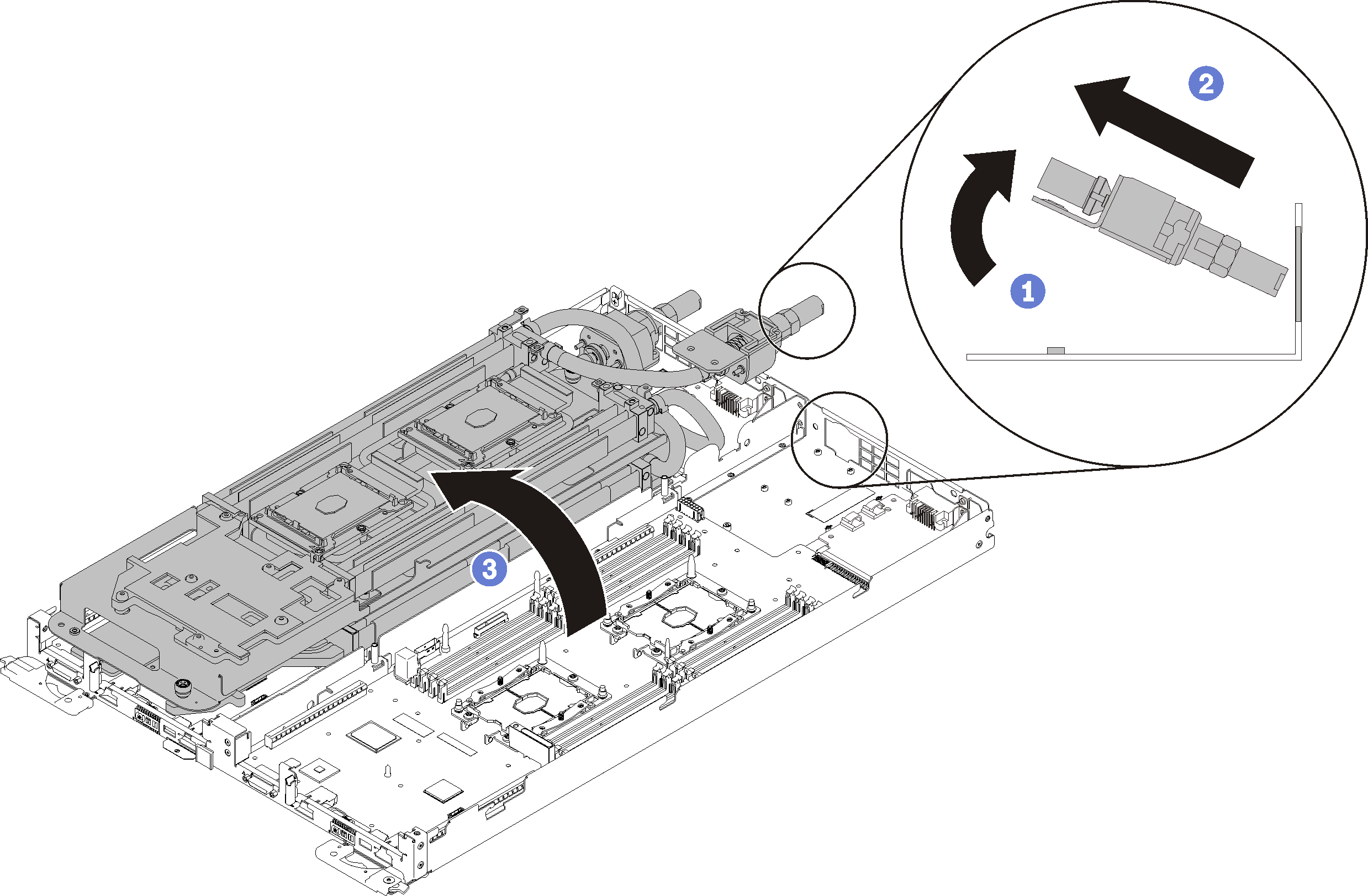
分電盤の取り外し (分電盤の取り外しを参照)。
空のベゼル・フィラーを取り外します。
図 8. 空のベゼル・フィラーの取り外し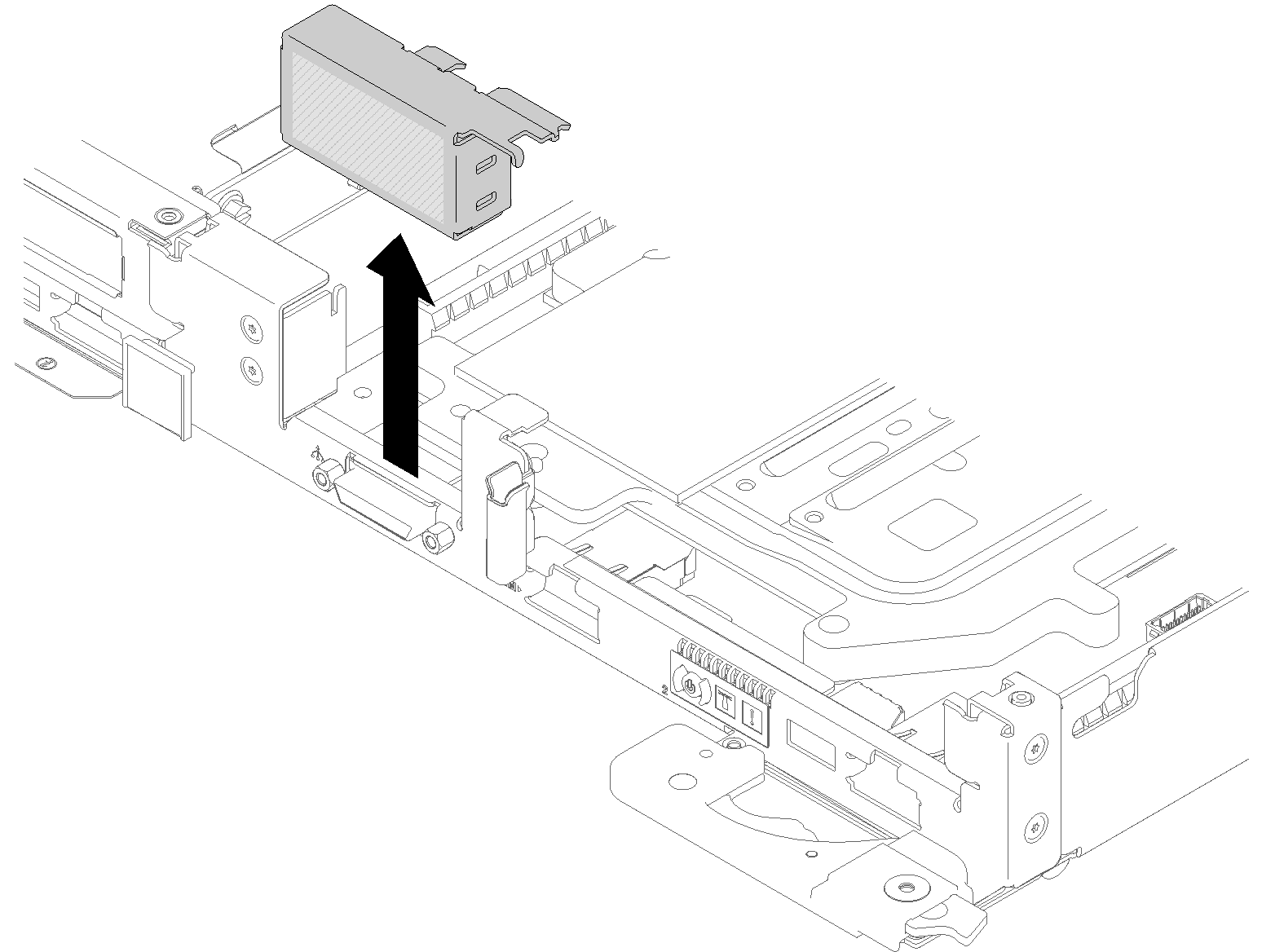
システム・ボードを取り外すには、以下の手順を実行してください。
コンポーネントまたはオプション装置を返却するよう指示された場合は、すべての梱包上の指示に従い、提供された配送用の梱包材がある場合はそれを使用してください。
新しいシステム・ボードの CPU ソケット・アセンブリーからダスト・カバーを取り、取り外したシステム・ボードの CPU ソケット・アセンブリーの上で方向を正しく合わせます。
ソケットのピンが損傷しないように端を押して、ダスト・カバーの足を慎重に CPU ソケット・アセンブリーに押し込みます。ダスト・カバーがしっかりと取り付けられると、カチッという音がします。
ダスト・カバーがしっかりと CPU ソケット・アセンブリーに取り付けられていることを確認してください。
デモ・ビデオ